iPhone SE 정크 파일을 정리하고 iOS 공간을 확보하는 방법?
당신의 iPhone이 막혔을 때 항상 화를 내시나요?지나치게 많은 데이터와 원하지 않는 문서가 너무 많습니까? 기기의 저장 용량이 부족하면 어떻게해야합니까? iOS 저장 공간을 확보하고 iPhone SE에서 정크 파일을 제거하여 프로그램을 시작하는 데 더 짧은 시간이 걸리는 방법? 더 중요한 것은 민감한 정보를 제거하는 방법입니다.
Symbian 또는 Android 휴대 전화와 달리 iPhone은사용자가 SD 카드를 추가하여 메모리 또는 스토리지를 확장 할 수 있습니다. 위의 요구 사항을 충족하기 위해 나는 현저하게 당신의 iPhone 7 / SE / 6s Plus / 6s / 6 Plus / 6 / 5s / 4s에서 캐시, 쿠키, 히스토리 및 임시 파일을 포함한 정크 파일을 지우는 두 가지 솔루션을 진심으로 추천합니다 iPhone 청소기 - Tenorshare iCareFone (iPhone Care Pro).
해결책 1 : 더 많은 저장 공간을 만들기 위해 iPhone SE에서 정크 파일 제거
오버로드 된 응용 프로그램, 비디오 또는 일부 프로그램을 직접 삭제하는 것 외에도 iPhone / iPod / iPad에서 불필요한 파일을 제거하려면 원 클릭 솔루션 인 Tenorshare iCareFone으로 전환 할 수 있습니다.
1 단계 프로그램을 시작합니다. 로 전환 '스피드 업 & 클린'. 공간에 대한 자세한 정보를 확인할 수 있습니다. 이제 클릭하십시오. 빠른 검사 장치의 쓰레기 파일을 감지합니다.

2 단계. 삭제 가능한 모든 정크 파일, 임시 파일 및 기타 파일이 여기에 나열됩니다. 딸깍 하는 소리 깨끗한 다음 항목과 원치 않는 정크 파일은 몇 초 이내에 장치에서 제거됩니다.

해결책 2 : 파일을 PC로 전송하여 무료로 iPhone SE에서 저장 용량 늘리기
또한 다른 기능으로 전환 할 수도 있습니다.Tenorshare iCareFone이 인터페이스에서 파일 관리자입니다. 이 용도로 원하지 않는 파일을 삭제하거나 일부 문서 (연락처, 메모, 캘린더, APP, 비디오, 북마크, 사진 및 음악)를 PC로 내보낼 수 있습니다. 이런 식으로, 당신의 기억을 막히게하는 아이폰은 또한 케이크 조각이다.
1. 프로그램을 시작하고 '파일 관리자'를 클릭하십시오. 청소할 파일 유형을 하나 선택하십시오.

대상 항목을 선택한 다음 확인을 클릭하십시오. '지우다''예'를 눌러 선택 사항을 다시 확인하십시오.
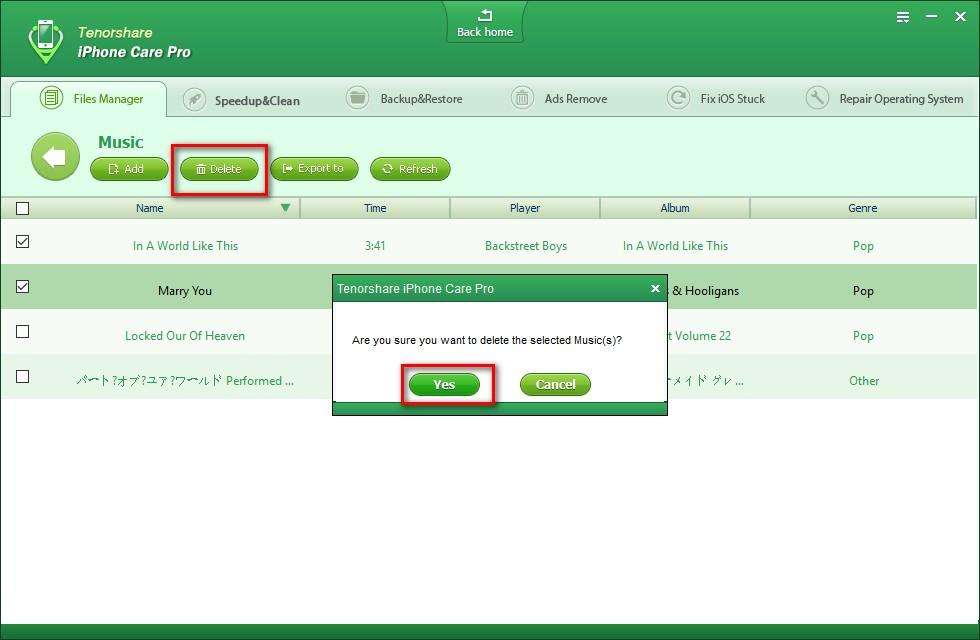
2. 또는 오버로드 된 파일을 PC로 내보낼 수 있습니다. 항목을 선택하고 확인을 클릭하십시오. '내보내기'문서를 저장할 폴더를 선택하십시오.
Tenorshare iCareFone은iOS 정크 파일을 지우고 iPhone SE에서 스토리지를 늘릴 수있는 포괄적 인 솔루션입니다. iDevice가 지우고 지운 후에 충돌없이 원활하게 돌아가고 있음을 알게 될 때 놀라운 경험을 할 수 있습니다. 효과적인 클리너 인 Tenorshare iCareFone을 사용하여 iOS 장치의 공간을 정기적으로 확보하는 것이 좋습니다. 도움이 필요하거나 의견이 있으면 검토 섹션으로 가서 적어주십시오.









